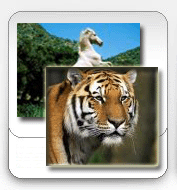Практически все, кто более-менее знаком с современной любительской
фотографией, сталкивались с так называемым эффектом "красных глаз" при
съемке.
Этот нежелательный эффект возникает в результате отражения света фотовспышки от сетчатки глаза животных или человека. Также значительный вклад в возникновение этого явления вносит тот факт, что во многих современных фотокамерах вспышка расположена рядом с объективом.
Некоторые аппараты имеют в своем арсенале встроенную систему коррекции "красных глаз", например, использование серии предварительных вспышек перед съемкой сужает зрачок, что помогает несколько снизить вероятность появления этого эффекта. Что ж, перейдем от теории к практике и поговорим о возможных методах устранения "красных глаз" используя не только возможности графического редактора Photoshop, но и другое программное обеспечение, которое легко можно найти на бескрайних просторах всемирной паутины.
Adobe Photoshop
Использование этого самого популярного редактора, как правило, предполагает несколько методов устранения эффекта "красных глаз", мы в данном случае рассмотрим лишь один из множества различных способов.
Устранение эффекта "красных глаз" в редакторе Adobe Photoshop.
Открываем исходный файл и используя инструмент Elliptical Marquee Tool, выделяем зрачок с красной областью глаза. Для удобства работы рекомендуется увеличить изображение. Для сглаживания границ выделенной области воспользуемся командой "Selection -> Feather". В зависимости от размера изображения, в качестве радиуса можно указать 1-2 пикселя. Переходим к меню "Image -> Adjust -> Hue/Saturation" и перемещаем ползунок "Saturation" (Насыщенность) влево до получения нужного нам результата.
Red Eye Remover
Использование специализированного программного обеспечения хорошо тем, что оно освобождает от необходимости изучения азов компьютерной графики и помогает существенно сэкономить кучу времени при обработке большого количества фотографий.
Для решения задачи удаления "красных глаз" воспользуемся программой Red Eye Remover. Эта программа "весит" чуть больше 2 Мбайт, распространяется как shareware, и для того, чтобы стать счастливым обладателем зарегистрированной версии, достаточно заплатить разработчикам 300 руб.
Red Eye Remover: оригинальная фотография.
Red Eye Remover: результат работы программы. Пользоваться утилитой достаточно просто - необходимо лишь мышью выделить области вокруг глаз и программа самостоятельно удалит всю красноту в зрачках. Впрочем, более подробно о Red Eye Remover расскажут представленные выше скриншоты.
ACDSee & IrfanView
Ну и, наконец, еще один вариант борьбы с "красными глазами" - использование утилит-просмотрщиков графических изображений. Из всей линейки программ подобного рода можно выделить наиболее популярную коммерческую ACDSee и ее бесплатный аналог IrfanView. За время своего развития, эти две программы из обычных "смотрелок" графических файлов превратились в своеобразные мини-редакторы с возможностью подключения различных плагинов и расширений. Неудивительно, что возможность удаления эффекта "красных глаз" присутствует в обоих продуктах. В качестве иллюстрации приведем скриншот ACDSee 5.0 с результатом работы инструмента Red-eye Reduction.
Этот нежелательный эффект возникает в результате отражения света фотовспышки от сетчатки глаза животных или человека. Также значительный вклад в возникновение этого явления вносит тот факт, что во многих современных фотокамерах вспышка расположена рядом с объективом.
Некоторые аппараты имеют в своем арсенале встроенную систему коррекции "красных глаз", например, использование серии предварительных вспышек перед съемкой сужает зрачок, что помогает несколько снизить вероятность появления этого эффекта. Что ж, перейдем от теории к практике и поговорим о возможных методах устранения "красных глаз" используя не только возможности графического редактора Photoshop, но и другое программное обеспечение, которое легко можно найти на бескрайних просторах всемирной паутины.
Adobe Photoshop
Использование этого самого популярного редактора, как правило, предполагает несколько методов устранения эффекта "красных глаз", мы в данном случае рассмотрим лишь один из множества различных способов.
Устранение эффекта "красных глаз" в редакторе Adobe Photoshop.
Открываем исходный файл и используя инструмент Elliptical Marquee Tool, выделяем зрачок с красной областью глаза. Для удобства работы рекомендуется увеличить изображение. Для сглаживания границ выделенной области воспользуемся командой "Selection -> Feather". В зависимости от размера изображения, в качестве радиуса можно указать 1-2 пикселя. Переходим к меню "Image -> Adjust -> Hue/Saturation" и перемещаем ползунок "Saturation" (Насыщенность) влево до получения нужного нам результата.
Red Eye Remover
Использование специализированного программного обеспечения хорошо тем, что оно освобождает от необходимости изучения азов компьютерной графики и помогает существенно сэкономить кучу времени при обработке большого количества фотографий.
Для решения задачи удаления "красных глаз" воспользуемся программой Red Eye Remover. Эта программа "весит" чуть больше 2 Мбайт, распространяется как shareware, и для того, чтобы стать счастливым обладателем зарегистрированной версии, достаточно заплатить разработчикам 300 руб.
Red Eye Remover: оригинальная фотография.
Red Eye Remover: результат работы программы. Пользоваться утилитой достаточно просто - необходимо лишь мышью выделить области вокруг глаз и программа самостоятельно удалит всю красноту в зрачках. Впрочем, более подробно о Red Eye Remover расскажут представленные выше скриншоты.
ACDSee & IrfanView
Ну и, наконец, еще один вариант борьбы с "красными глазами" - использование утилит-просмотрщиков графических изображений. Из всей линейки программ подобного рода можно выделить наиболее популярную коммерческую ACDSee и ее бесплатный аналог IrfanView. За время своего развития, эти две программы из обычных "смотрелок" графических файлов превратились в своеобразные мини-редакторы с возможностью подключения различных плагинов и расширений. Неудивительно, что возможность удаления эффекта "красных глаз" присутствует в обоих продуктах. В качестве иллюстрации приведем скриншот ACDSee 5.0 с результатом работы инструмента Red-eye Reduction.



 19:26
19:26